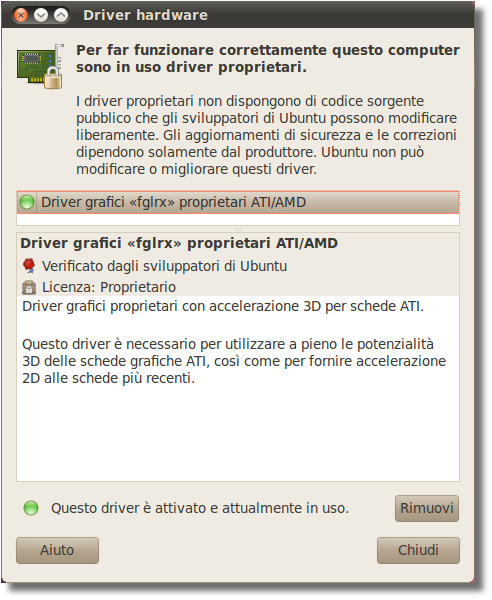|
Dimensione: 2412
Commento:
|
Dimensione: 2280
Commento:
|
| Le cancellazioni sono segnalate in questo modo. | Le aggiunte sono segnalate in questo modo. |
| Linea 1: | Linea 1: |
| ## page was renamed from EmanueleCisotti/Prova3 | |
| Linea 4: | Linea 5: |
| [[BR]] [[Indice()]] |
<<BR>> <<Indice>> <<Informazioni(forum="http://forum.ubuntu-it.org/viewtopic.php?t=218341"; rilasci="11.04 10.10 10.04")>> |
| Linea 9: | Linea 12: |
| Dalla versione '''7.04''' «'''Feisty Fawn'''» è stato introdotto un nuovo sistema per l'installazione di molti driver proprietari, necessari nella maggior parte delle volte per schede wireless, modem 56k o schede video. | In questa guida sono presenti delle istruzioni utili all'installazione dei driver proprietari, necessari per alcune schede wireless, modem 56k o schede video. = Avvio gestore dei driver = Di seguito sono riportate le modalità di avvio del gestore dei driver per le varie versioni di Ubuntu. == Ubuntu == Fare clic sul pulsante di spegnimento in altro a destra e selezionare '''Impostazioni di sistema''': * '''Ubuntu 12.04''': selezionare '''Driver aggiuntivi'''. * '''Versioni successive''': selezionare '''''Software e aggiornamenti → Driver aggiuntivi''''' == Kubuntu == Per '''Kubuntu 10.10''' selezionare la voce '''''KMenu → Applicazioni → Sistema → Additional Drivers'''''. == Xubuntu == Per '''Xubuntu 10.10''' selezionare la voce '''''Applicazioni → Sistema → Driver Hardware''''' |
| Linea 13: | Linea 34: |
| Per avviare il gestore dei driver su '''Ubuntu 8.04''' «'''Hardy Heron'''» è sufficiente fare clic su '''''Sistema -> Amministrazione -> Driver hardware'''''. | == Ubuntu == |
| Linea 15: | Linea 36: |
| Per avviare il gestore dei driver con restrizioni su '''Ubuntu 7.10''' «'''Gutsy Gibbon'''» e precedenti è sufficiente fare clic su '''''Sistema -> Amministrazione -> Gestore driver con restrizioni'''''. | Verrà aperta una finestra da dove è possibile vedere ed abilitare tutte le periferiche che necessitano di un driver proprietario per il corretto funzionamento. |
| Linea 17: | Linea 38: |
| Si aprirà una finestra come quella in figura: | ||<tablestyle="width:100%; margin:10px 0 5px 0;" style="border:none;" 40% : ><<Immagine(./driver.png,,center)>> ||<style="border:none;">Per abilitare il driver, selezionare con il mouse la casella corrispondente e premere il pulsante «'''Attiva'''» per installare i driver proprietari.|| |
| Linea 19: | Linea 40: |
| ||<tablestyle="width:100%; margin:10px 0 5px 0;" style="border:none;" 40% : >[[Immagine(Hardware/Video/AbilitareDriverProprietari/restricted-drivers.png,400,center)]] ||<style="border:none;">Per abilitare il driver, selezionare la casella corrispondente facendo clic col mouse su di essa. || | ||<tablestyle="text-align: justify; width:100%;" style="border:none;" 5%><<Immagine(Icone/Piccole/note.png,,center)>> ||<style="padding:0.5em; border:none;">''Se la casella è verde, ma non è segnata l'installazione, significa che i driver proprietari sono in uso, ma non sono stati installati attraverso il gestore dei driver con restrizione.''|| |
| Linea 21: | Linea 42: |
| Se la casella è verde, ma non è segnata l'installazione, significa che i driver proprietari sono in uso, ma non sono stati installati attraverso il gestore dei driver con restrizione appena aperto. ||<tablestyle="text-align: justify; width:100%;" style="border:none;" 5%>[[Immagine(Icone/Piccole/note.png,,center)]] ||<style="padding:0.5em; border:none;">''Nella maggior parte dei casi l'applicazione necessita di una connesione internet per scaricare i driver. E' opportuno quindi provvedere a effettuare anticipatamente una connessione internet.'' || ||<tablestyle="width:100%; margin:10px 0 5px 0;" style="border:none;" 40% : >[[Immagine(Hardware/Video/AbilitareDriverProprietari/restricted-drivers-abilita.png,400,center)]] ||<style="border:none;">Per confermare la scelta è sufficiente premere «'''Abilita driver'''». || ||<tablestyle="width:100%; margin:10px 0 5px 0;" style="border:none;" 40% : >[[Immagine(Hardware/Video/AbilitareDriverProprietari/restricted-riavvia.png,400,center)]] ||<style="border:none;">Per rendere effettive può essere richiesto il riavvio del computer. || |
|
| Linea 31: | Linea 45: |
| * [:Hardware/Video/Ati:Sezione dedicata alle schede ATI] * [:Hardware/Video/Nvidia:Sezione dedicata alle schede nVidia] |
* [[Hardware/Video/Ati|Sezione dedicata alle schede ATI]] * [[Hardware/Video/Nvidia|Sezione dedicata alle schede nVidia]] * [[Hardware/DispositiviSenzaFili|Sezione dedicata alle schede Wireless]] |
| Linea 35: | Linea 50: |
| CategoryHardware | CategoryHardware CategoryAmministrazione |
Problemi in questa pagina? Segnalali in questa discussione
Introduzione
In questa guida sono presenti delle istruzioni utili all'installazione dei driver proprietari, necessari per alcune schede wireless, modem 56k o schede video.
Avvio gestore dei driver
Di seguito sono riportate le modalità di avvio del gestore dei driver per le varie versioni di Ubuntu.
Ubuntu
Fare clic sul pulsante di spegnimento in altro a destra e selezionare Impostazioni di sistema:
Ubuntu 12.04: selezionare Driver aggiuntivi.
Versioni successive: selezionare Software e aggiornamenti → Driver aggiuntivi
Kubuntu
Per Kubuntu 10.10 selezionare la voce KMenu → Applicazioni → Sistema → Additional Drivers.
Xubuntu
Per Xubuntu 10.10 selezionare la voce Applicazioni → Sistema → Driver Hardware
Abilitare i driver proprietari
Ubuntu
Verrà aperta una finestra da dove è possibile vedere ed abilitare tutte le periferiche che necessitano di un driver proprietario per il corretto funzionamento.
Per abilitare il driver, selezionare con il mouse la casella corrispondente e premere il pulsante «Attiva» per installare i driver proprietari. |
Se la casella è verde, ma non è segnata l'installazione, significa che i driver proprietari sono in uso, ma non sono stati installati attraverso il gestore dei driver con restrizione. |